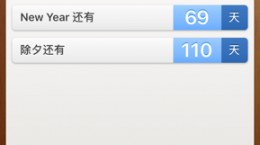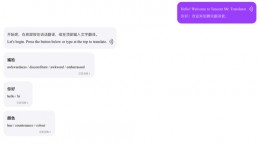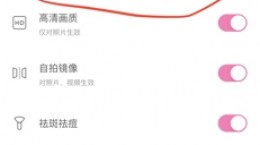solidworks怎么还原设置?在使用solidworks进行作图的时候,往往会不小心就将某个工具或者是状态栏给关闭而找不到的情况。而针对于这种情况最好的方法就是将软件的界面恢复成默认了,还不是很了解如何操作的,下面就为大家介绍具体的操作方法。

solidworks还原设置教程
在桌面上点击图标并且打开solidwork进入到软件中。
进入到软件之中点击菜单栏中的“视图”

在视图的下拉框中选择“工作区”并且在工作区中选择“默认”


点击默认之后你就可以发现软件的界面恢复成了默认的界面。

除了上述的的方法,你还可以通过重置来进行恢复默认的界面;
点击菜单栏中的“选项”按钮并且打开选项的设置界面。

在选项设置界面中点击最下方的“重设”按钮;之后软件会弹出一个对话框。

我们在这个对话中各种选择“重置所有选项”后,关闭并且重启软件后,你就会发现软件所有的选项设置都恢复成默认状态了。